TÁBLÁZATSTÍLUS (parancs) Keres

Opciók
A következő lehetőségek jelennek meg.
Kiindulási táblázat
E táblázatstílus formázásához mintául szolgáló táblázatot adhat meg a rajzban. Ha kijelölt egy táblázatot, akkor megadhatja az ebből a táblázatból a táblázatstílusba másolandó felépítést és tartalmat.
A Táblázat eltávolítása ikon segítségével eltávolíthat egy táblázatot az éppen megadott táblázatstílusból.
Általános
- Táblázat iránya
- Megad egy új táblázatstílust vagy módosít egy létezőt.
Megadja a táblázat irányát. A Lefelé olyan táblázatot hoz létre, amely fentről lefelé olvasandó. A Felfelé olyan táblázatot hoz létre, amely lentről felfelé olvasandó.
- Előre. A címsor és az oszlopfejlécek sora a táblázat tetején található. Ha a Sor beszúrása menüpontra kattint, majd az Alá menüpontra, az új sor az aktuális sor alá lesz beszúrva.
- Vissza. A címsor és az oszlopfejlécek sora a táblázat alján található. Ha a Sor beszúrása menüpontra kattint, majd az Alá menüpontra, az új sor az aktuális sor alá lesz beszúrva.
Előnézet
Megjelenít egy mintát az aktuális táblázatstílus-beállítások hatásának szemléltetésére.
Cellastílusok
Új cellastílust ad meg, illetve meglévőt módosít. Tetszőleges számú cellastílus hozható létre.
- Cellastílus menü
-
A táblázatban már benne lévő cellastílusokat sorolja fel.
- Új cellastílus létrehozása gomb
-
Elindítja az Új cellastílus létrehozása párbeszédpanelt.
- Cellastílusok kezelése gomb
-
Elindítja a Cellastílusok kezelése párbeszédpanelt.
Cellastílus lapok
Beállítja az adatcellák, a cellaszöveg és a cellaszegély megjelenését.
Általános lap

Tulajdonságok
- Kitöltési szín
-
A cella háttérszínét adja meg. Az alapértelmezett a Nincs.
Ha a Szín kiválasztása lehetőséget választja, akkor megjelenik a Szín kiválasztása párbeszédpanel.
- Igazítás
-
Beállítja a táblázatcellában a szöveg sorkizárását és igazítását. A szöveg középre, felülre vagy alulra igazított, a cella felső és alsó szegélyéhez viszonyítva. A szöveg középre, balra vagy jobbra igazított, a cella bal és jobb oldali szegélyéhez viszonyítva.
- Formátum
-
Beállítja a táblázat adattípusát és az adat-, oszlopfej- és címsor formázását. Ha erre a gombra kattint, megjelenik a Táblázatcella formátuma párbeszédpanel, ahol tovább pontosíthatja a formázási beállításokat.
- Típus
-
Megadja a cellatípust, amely vagy címke, vagy adat lehet.
Margók
A cella szegélye és a cella tartalma közötti távolságot vezérli. A cellamargó beállításai a táblázat összes cellájára vonatkoznak. Az alapértelmezett beállítás 0.06 (angolszász), illetve 1.5 (metrikus).
- Vízszintes
-
A cellában a szövegnek vagy blokknak a cella bal és jobb szegélyétől mért távolságát adja meg.
- Függőleges
-
A cellában a szövegnek vagy blokknak a cella felső és alsó szegélyétől mért távolságát adja meg.
- Cellák egyesítése sorok/oszlopok létrehozásakor
-
Az aktuális cellastílussal létrehozott tetszőleges számú új sort és oszlopot egyetlen cellává egyesít. Ezzel a lehetőséggel címsort hozhat létre a táblázat tetején.
Szöveg lap
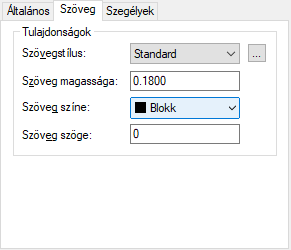
- Szövegstílus
-
Felsorolja a rendelkezésre álló szövegstílusokat.
- Szövegstílus gomb
-
Megjeleníti a Szövegstílus párbeszédpanelt, amelyen szövegstílusok hozhatók létre és módosíthatók.
- Szöveg magassága
-
A szövegmagasságot állítja be. Az adat- és oszlopfejléc-cellák alapértelmezett szövegmagassága 0.1800. A táblázatcím alapértelmezett szövegmagassága 0.25.
- Szöveg színe
-
A szöveg színét adja meg. Ha a lista alján található Szín kiválasztása elemet választja, akkor megjelenik a Szín kiválasztása párbeszédpanel.
- Szöveg szöge
-
A szöveg szögét állítja be. A szöveg alapértelmezett szöge 0 fok. Bármilyen értéket megadhat -359 és +359 fok között.
Szegélyek lap

- Vonalvastagság
-
Azon szegélyek vonalvastagságát adja meg, amelyeket valamelyik szegély gomb megnyomásával kijelöl. Ha nagy vonalvastagságot használ, előfordulhat, hogy meg kell növelnie a cella margóit.
- Vonaltípus
-
Beállítja a megadott szegélyekre alkalmazandó vonaltípust. Egyéni vonaltípus használatához válassza az Egyéb lehetőséget.
- Szín
-
Azon szegélyek színét adja meg, amelyeket valamelyik szegély gomb megnyomásával kijelöl. A Szín kiválasztása lehetőség választásával megjelenik a Szín kiválasztása párbeszédpanel.
- Dupla vonal
-
A táblázat szegélyét dupla vonallal jeleníti meg.
- Távolság
-
Dupla vonalas szegélyek esetében a távolságot adja meg. Az alapértelmezett távolság 1.125.
Szegély gombok
A cellák szegélyeinek formátumát állítja be. A szegély tulajdonságai a vonalvastagság és a rácsozat színe.
- Minden szegély
-
A beállított szegélytulajdonságokat az összes szegélyre alkalmazza.
- Külső szegélyek
-
A beállított szegélytulajdonságokat a külső szegélyre alkalmazza.
- Belső szegélyek
-
A beállított szegélytulajdonságokat a belső szegélyre alkalmazza.
- Alsó szegély
-
A beállított szegélytulajdonságokat az alsó szegélyre alkalmazza.
- Bal oldali szegély
-
A beállított szegélytulajdonságokat a bal oldali szegélyre alkalmazza.
- Felső szegély
-
A beállított szegélytulajdonságokat a felső szegélyre alkalmazza.
- Jobb oldali szegély
-
A beállított szegélytulajdonságokat a jobb oldali szegélyre alkalmazza.
- Szegélyek nélkül
-
Elrejti a szegélyeket.
Cellastílus előnézete
Megjelenít egy mintát az aktuális táblázatstílus-beállítások hatásának szemléltetésére.